Cuando nos instalan el router, al menos el modelo que nuestra operadora "nos regala", nos encontramos con una serie de parámetros predefinidos que pueden ser más o menos válidos. Sin embargo, hay dos de los parámetros que siempre es conveniente cambiar, al menos uno de ellos y ese es al que hoy nos vamos a referir.
Se trata de la contraseña de acceso a nuestro router, algo que siempre es conveniente cambiar puesto que por defecto, tanto usuario, como contraseña, vienen fijados por las marcas y modelos y pueden ser fácilmente descifrables con alguien con conocimientos que quiera acceder a nuestra red.
Cómo cambiar la contraseña de acceso
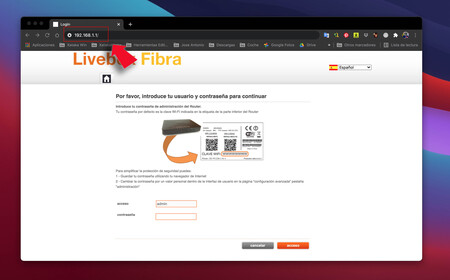
Por regla general, para acceder a nuestro router tenemos que introducir la dirección IP del mismo en la barra del navegador y luego introducir usuario y contraseña. Estos siempre vienen en forma de pegatina en la base del router o en una documentación que nos entregan con el mismo y son los que siempre viene bien cambiar.

A la hora de cambiar la contraseña hay que tener en cuanta que no hay una clave 100% segura, pero aquí vamos a tratar de ponerlo más difícil. Una operadora que no se rija por las fórmulas matemáticas de operadoras o fabricantes.
En ocasiones sólo vamos a poder cambiar la contraseña, pues el usuario (suele denominarse "admin") ha de permanecer inalterable. Por eso vamos a ver cuales son los pasos a seguir para realizar las modificaciones.
El primer paso es acceder a nuestro router y para ello vamos a teclear en la barra de direcciones del navegador la IP del mismo. Se trata de un número que suele ser el 192.168.0.1 o el 192.168.1.1. Es la puerta de acceso al menú de configuración de nuestro router. En ese punto tendremos que introducir la clave de acceso y el usuario que aparecen en la pegatina antes mencionada (foto de abajo).
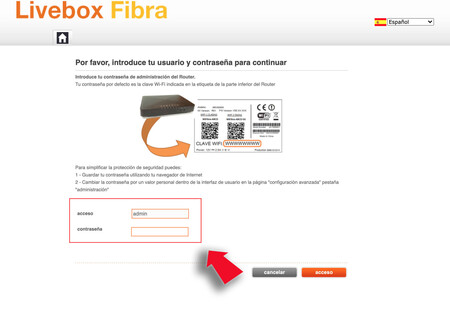
Es muy habitual que el usuario sea "admin", pudiendo encontrar a veces que la clave de acceso por defecto también es "admin", sin las comillas. Otros valores que pueden usarse para la contraseña son "1234", o directamente la misma clave que luego usará la red Wi-Fi.
En el caso del Livebox en el que pruebo el artículo, se trata de buscar el apartado "Administración" que se encuentra dentro de la "Configuración avanzada". En este apartado podemos cambiar la contraseña de acceso, pero no el nombre de usuario, que debe ser forzosamente "Admin".

Para realizar el cambio debemos proceder de forma similar a lo que hacemos en dispositivos o páginas web. Introducir la contraseña actual y luego la nueva que queremos usar, la cual debemos introducir por duplicado.

En ese punto sólo nos queda pulsar en "Guardar", iniciándose entonces el reinicio del router, un proceso que puede llevar unos segundos. Nos volverá a aparecer la página de inicio del router a la que ya accederemos usando la nueva contraseña que acabamos de introducir.
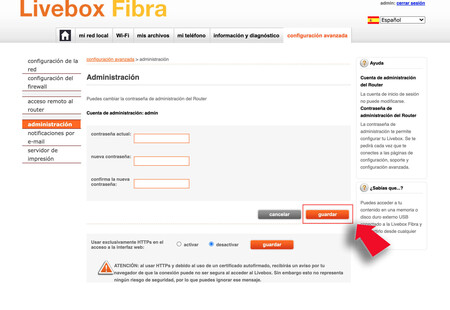
Cambiar la clave de acceso (y si es posible el nombre) es recomendable ya que los nombres que se usan de serie suelen pueden ser reconocibles ya que las marcas y modelos de routers suelen tener una serie que puede ser descifrada y es la primera puerta de acceso de nuestro router frente a ciberataques.







